프런트 엔드 페이지를 레이아웃할 때 CSS 내부 및 외부 여백 속성의 역할은 매우 중요합니다. CSS 내부 및 외부 여백 속성, 즉 CSS 패딩 및 여백 스타일 속성을 최대한 활용해야 합니다. , 보기 좋은 프런트 엔드 페이지를 완벽하게 디자인할 수 있을까요? 그래서 이전 글에서 [CSS 여백 속성은 무엇인가요? 그 용도는 무엇입니까? ] CSS 여백 속성의 구체적인 사용에 대해 자세히 소개했습니다. 이번 글에서는 계속해서 css 패딩 속성의 구체적인 사용법을 소개하겠습니다!
아래에서는 구체적인 코드 예시를 통해 자세히 설명하겠습니다.
다음은 css 패딩 속성 섹션입니다.사용 샘플 코드는 다음과 같습니다.
<!DOCTYPE html>
<html>
<head>
<meta charset="utf-8">
<title>csspadding属性使用示例</title>
<style>
div{
width: 400px;
height: 80px;
border:2px solid red;
margin-top: 10px;
}
.p1{padding: 10px;}
.p2{padding: 20px 30px;}
.p3{padding:10px 5px 15px 20px;}
</style>
</head>
<body>
<div class="p1">
<p>css padding内边距属性示例1-给此段文字添加了padding:10px;的样式。</p>
</div>
<div class="p2">
<p>css padding内边距属性示例2-给此段文字添加了padding:20px 30px;的样式。</p>
</div>
<div class="p3">
<p>css padding内边距属性示例3-给此段文字添加了padding:10px 5px 15px 20px;的样式。</p>
</div>
</body>
</html>위 코드의 효과는 다음과 같습니다.
![1535681229884483.png CSS의 패딩 속성 소개 [예제 상세 설명]](https://img.php.cn//upload/image/882/275/615/1535681229884483.png?x-oss-process=image/resize,p_40)
우선 패딩이 요소와 해당 테두리 사이의 공백 거리입니다. 그런 다음 위의 그림을 살펴보겠습니다. div 블록 p1의 텍스트에 대해 패딩 10px 스타일 속성을 설정하여 이 텍스트와 네 측면의 빨간색 테두리 사이의 거리를 10픽셀씩 늘립니다. 그런 다음 p2에 padding: 20 30px; 스타일 속성을 추가했습니다. 이는 텍스트 필드의 위쪽 및 아래쪽 여백이 20px이고 왼쪽 및 오른쪽 여백이 30px임을 의미합니다.
계속해서 패딩을 살펴보겠습니다. p3 속성에 추가된 스타일은 각각 이 텍스트의 상단 패딩이 10px, 오른쪽 패딩이 5px, 하단 패딩이 15px, 왼쪽 패딩이 20px임을 나타냅니다.
여기서 위쪽, 아래쪽, 왼쪽, 오른쪽 패딩 설정은 padding-top, padding-left, padding-bottom, padding-right와 같이 별도로 작성할 수도 있습니다.
참고: CSS 스타일 내부 여백 패딩은 음수 값으로 설정할 수 없습니다!
위는 css에서 padding 속성의 구체적인 사용법을 소개한 것입니다! 도움이 필요한 분들에게 도움이 되기를 바랍니다!
위 내용은 CSS의 패딩 속성 소개 [예제 상세 설명]의 상세 내용입니다. 자세한 내용은 PHP 중국어 웹사이트의 기타 관련 기사를 참조하세요!
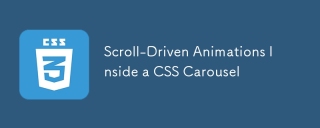 CSS 회전 목마 내부의 스크롤 구동 애니메이션May 16, 2025 am 09:50 AM
CSS 회전 목마 내부의 스크롤 구동 애니메이션May 16, 2025 am 09:50 AM이봐, 스크롤 지역과 함께 작동하는 상당히 새로운 CSS 기능이 없습니까? 네, 스크롤 구동 애니메이션입니다. CSS 회전 목마의 항목을 스크롤하는 동안 애니메이션을 트리거 할 수 없다는 의미입니까?
 CSS 포함 : 프로젝트에 적합한 방법을 선택합니다May 16, 2025 am 12:02 AM
CSS 포함 : 프로젝트에 적합한 방법을 선택합니다May 16, 2025 am 12:02 AMTheBestMethodforincludingcssdependsonProjectSizeanDocplexity : 1) ForlargerProjects, useexternalcssforbettermainabilitableandableabilitable.2) ForsMallerProjects, 내부 CSSSSISSUITSIUT ABOIDEXTRAHTTPREQUESTS.ALWAYSIDERMANGERMANDIFIDANIDITION
 @keyframes vs CSS 전환 : 차이점은 무엇입니까?May 14, 2025 am 12:01 AM
@keyframes vs CSS 전환 : 차이점은 무엇입니까?May 14, 2025 am 12:01 AM@keyframesandcsstransitionsdifferincomplexity :@keyframesallowsfordeTailEdanimationsections, whilecsStransitsimplestateChanges.UsecsStransitionSforHovereffects likeToncolorChanges 및@keyframesforintricateanimationspinners.
 정적 사이트 컨텐츠 관리에 페이지 CMS 사용May 13, 2025 am 09:24 AM
정적 사이트 컨텐츠 관리에 페이지 CMS 사용May 13, 2025 am 09:24 AM알고 있습니다. 컨텐츠 관리 시스템 옵션이 수많은 톤을 사용할 수 있으며, 여러 번 테스트했지만 실제로는 아무도 없었습니다. y ' 이상한 가격 책정 모델, 어려운 커스터마이즈, 일부는 전체가되었습니다.
 HTML의 CSS 파일 연결에 대한 궁극적 인 안내서May 13, 2025 am 12:02 AM
HTML의 CSS 파일 연결에 대한 궁극적 인 안내서May 13, 2025 am 12:02 AMHTML의 일부에서 요소를 사용하여 CSS 파일을 HTML에 연결하면 달성 할 수 있습니다. 1) 태그를 사용하여 로컬 CSS 파일을 연결하십시오. 2) 여러 개의 태그를 추가하여 여러 CSS 파일을 구현할 수 있습니다. 3) 외부 CSS 파일은 다음과 같은 절대 URL 링크를 사용합니다. 4) 파일 경로 및 CSS 파일로드 순서의 올바른 사용을 확인하고 성능을 최적화하면 CSS Preprocessor를 사용하여 파일을 병합 할 수 있습니다.
 CSS Flexbox vs Grid : 포괄적 인 검토May 12, 2025 am 12:01 AM
CSS Flexbox vs Grid : 포괄적 인 검토May 12, 2025 am 12:01 AMFlexbox 또는 그리드 선택은 레이아웃 요구 사항에 따라 다릅니다. 1) Flexbox는 탐색 표시 줄과 같은 1 차원 레이아웃에 적합합니다. 2) 그리드는 매거진 레이아웃과 같은 2 차원 레이아웃에 적합합니다. 두 사람은 프로젝트에 사용하여 레이아웃 효과를 향상시킬 수 있습니다.
 CSS 파일 포함 방법 : 방법 및 모범 사례May 11, 2025 am 12:02 AM
CSS 파일 포함 방법 : 방법 및 모범 사례May 11, 2025 am 12:02 AMCSS 파일을 포함시키는 가장 좋은 방법은 태그를 사용하여 HTML 부분에 외부 CSS 파일을 소개하는 것입니다. 1. 태그를 사용하여 외부 CSS 파일을 소개합니다. 2. 작은 조정의 경우 인라인 CSS를 사용할 수 있지만주의해서 사용해야합니다. 3. 대규모 프로젝트는 SASS와 같은 CSS 전 처리기를 사용하여 @Import를 통해 다른 CSS 파일을 가져올 수 있습니다. 4. 성능의 경우 CSS 파일을 병합하고 CDN을 사용해야하고 CSSNANO와 같은 도구를 사용하여 압축해야합니다.


핫 AI 도구

Undresser.AI Undress
사실적인 누드 사진을 만들기 위한 AI 기반 앱

AI Clothes Remover
사진에서 옷을 제거하는 온라인 AI 도구입니다.

Undress AI Tool
무료로 이미지를 벗다

Clothoff.io
AI 옷 제거제

Video Face Swap
완전히 무료인 AI 얼굴 교환 도구를 사용하여 모든 비디오의 얼굴을 쉽게 바꾸세요!

인기 기사

뜨거운 도구

스튜디오 13.0.1 보내기
강력한 PHP 통합 개발 환경

SublimeText3 중국어 버전
중국어 버전, 사용하기 매우 쉽습니다.

드림위버 CS6
시각적 웹 개발 도구

VSCode Windows 64비트 다운로드
Microsoft에서 출시한 강력한 무료 IDE 편집기

ZendStudio 13.5.1 맥
강력한 PHP 통합 개발 환경






